Разделение окна Excel на области
При работе в редакторе Excel часто бывает необходимо просматривать разные части документа независимо друг от друга. Один глаз тут, а другой там. и оба анализируют! 🙂
Выход довольно прост, надо разделить окно на области, как правило – на 2.
Это можно осуществить двумя способами:

Разбивка окна Excel
1. навести указатель на вешку разбивки в верхней части вертикальной (или в правой части – горизонтальной) полосы прокрутки и, когда он примет вид указателя разделения, перетащить вешку в нужное положение.
В результате получаем разделенную на области таблицу, в каждой из которых можно осуществлять независимую прокрутку данных.
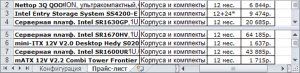
Разделенное окно Excel
2. выделить строку, над которой требуется разделить окно, или столбец, справа от которого нужно вставить разделение, и на вкладке Вид в группе Окно нажать кнопку Разделить. В этих случаях окно будет разбито на две части – по горизонтали (в первом случае) или по вертикали (во втором).
Можно проводить разделение одновременно по вертикали и горизонтали, для этого следует указать курсором ячейку по центру таблицы, и в результате получится четыре независимых области.
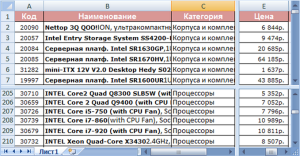
Разделение окна Excel на четыре области

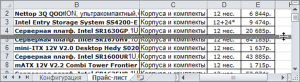



Доброго дня!
Может не под той статьей, но все же…
Есть ли способ разделения на области листа документа с независимой горизонтальной прокруткой?
Т.е. все как в статье — разбили экран на два, но независимо прокручиваем не только по вертикали, но и по горизонтали.
Спасибо. Оч доступно
Как можно разделить лист на два, так что бы в каждой области можно было независимо изменить ширину столбцов?
Dmitriy, когда мы открываем 2 области, мы же работаем с одним документом. Поэтому, изменяя таблицу в одной области мы тут же видим результат изменений и в другой области. Это как смотреть в 2 монитора с 2 разных видеокамер на один объект. Се-ля-ви. 🙂